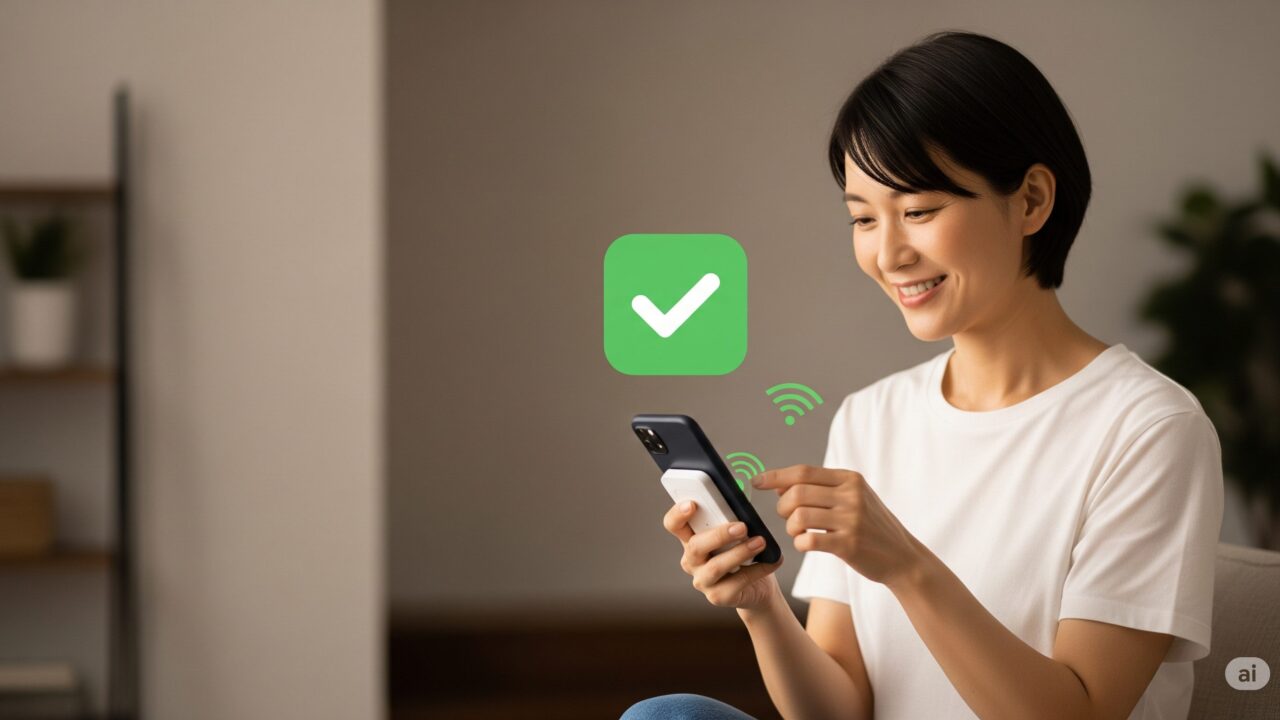SwitchBotハブミニを導入し、未来のスマートホーム生活に胸を膨らませていたにもかかわらず、まさかWi-Fiに繋がらないという最初のステップで足止めされていませんか。便利な生活を始めるための第一歩でつまずいてしまうと、設定に失敗したのかと後悔の念に駆られることもあるでしょう。スマートホーム化の夢が、Wi-Fi設定という思わぬハードルで遮られるのは非常にもどかしいものです。ご安心ください、その悩みはこの記事がすべて解決します。
この記事では、「ハブミニのwifiが繋がらない?」と困っているあなたのために、まず確認すべき基本的なことから、原因を深掘りした詳細な対処法まで、考えられるすべての可能性を網羅的に解説します。基本的な設定方法はもとより、引っ越しやプロバイダ変更に伴うwi-fi変更の手順も丁寧に説明します。また、「アプリ画面にwifiに接続中ですと表示されるだけで進まない」「Wi-Fiマークが出てるのに繋がらないのはなぜ?」といった、多くの人が抱える具体的な疑問にも明確にお答えします。接続できない時の最終手段である初期化方法(リセット手順)や、意外なほど効果的なルーターの再起動と設置場所の見直しについても、その理由と共に詳しく触れていきます。
さらに、技術的な側面として、ハブミニが「Wi-Fiは2.4GHz帯のみ対応」であるという重要な注意点や、見落としがちな「ルーターのセキュリティ設定を確認」する必要性、そして上位モデルである「ハブ2 wifi つながらない時のチェック点」まで、原因を一つずつ切り分けて解消していきます。この記事を最後まで読めば、あなたは単なる対処法を知るだけでなく、Wi-Fiの基本的な知識も身につき、今後のトラブルにも冷静に対応できるようになるでしょう。さあ、一緒に問題を解決し、快適なスマートホーム生活への扉を開きましょう。
- ハブミニがWi-Fiに繋がらない主な原因
- 基本的な設定方法と確認すべき項目
- 状況に応じた具体的なトラブルシューティング
- 接続を安定させるための予防策と注意点
ハブミニのwifiが繋がらない?まず確認すべきこと
Wi-Fi接続のトラブルは、複雑な原因を考える前に、まずは基本に立ち返ることが解決への一番の近道です。設定ミスや単純な見落としが原因であるケースは少なくありません。ここでは、最初に確認すべき5つの基本的な項目を、初心者の方にも分かりやすく解説していきます。
- 基本的な設定方法は?
- wi-fi変更の手順も確認
- wifiに接続中ですと表示される場合
- 接続できない時の初期化方法 リセット手順
- ルーターの再起動と設置場所の見直し
基本的な設定方法は?
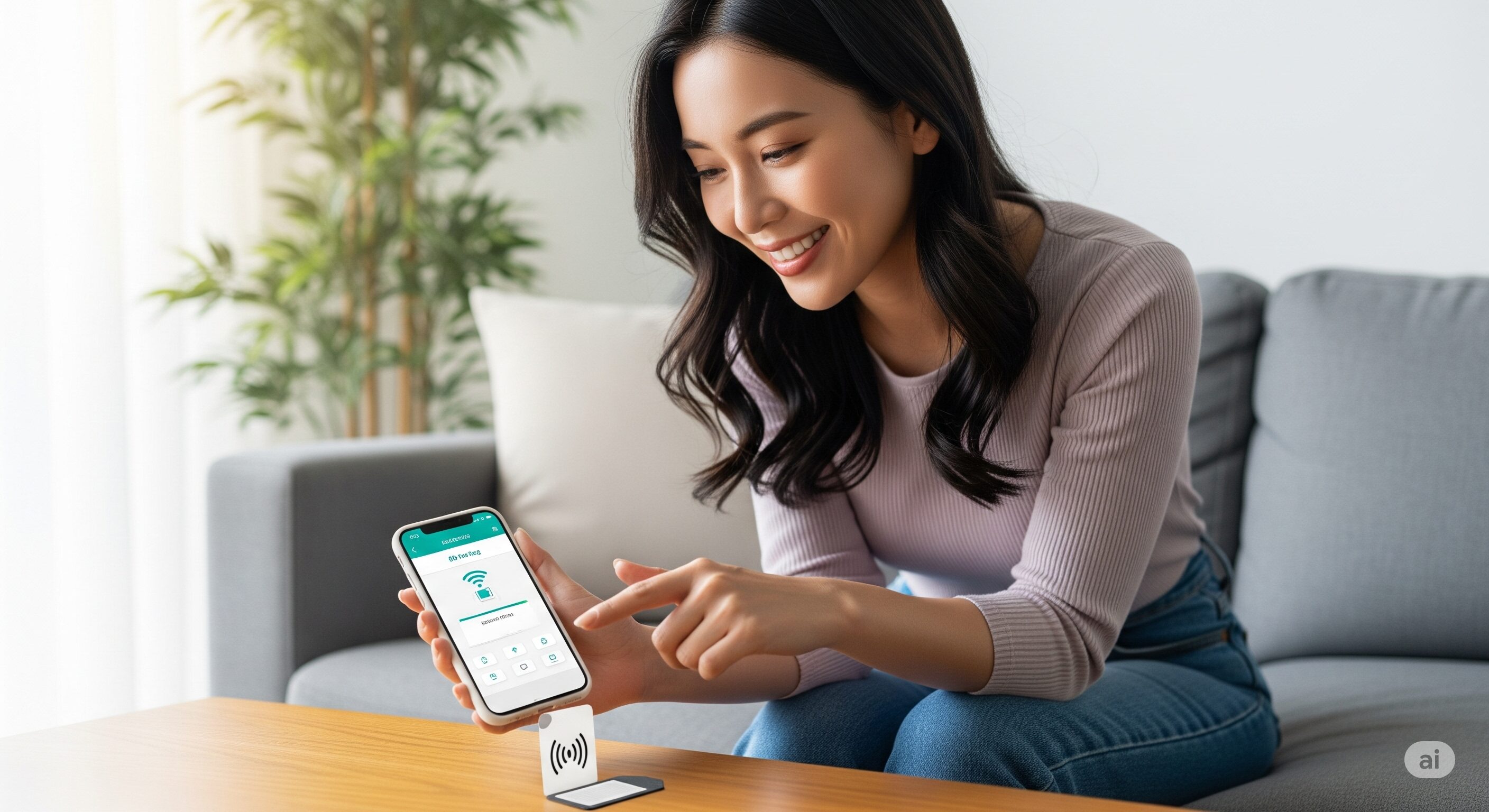 パーシーのガジェブロイメージ
パーシーのガジェブロイメージSwitchBotハブミニのWi-Fi接続で問題が発生した場合、何よりもまず、基本的な設定手順が正しく行われているかを再確認することが大切です。焦っていると、無意識のうちに手順を飛ばしてしまったり、重要な項目を見落としていたりすることがあります。設定はすべてSwitchBotのスマートフォンアプリを通じて行いますので、アプリを片手にもう一度手順を追ってみましょう。
設定手順の再確認ステップ
- 電源接続:ハブミニ本体に付属のUSBケーブルを接続し、USBアダプターを介してコンセントに差し込みます。正常に電源が供給されると、本体のLEDライトが緑色にゆっくりと点滅し始めます。これがペアリング待機状態の合図です。
- アプリの準備:スマートフォンのBluetooth機能がオンになっていることを確認します。設定中にアプリからBluetoothや位置情報へのアクセス許可を求められた場合は、必ず「許可」してください。これがオフになっていると、ハブミニを検出できません。
- デバイスの追加:SwitchBotアプリを起動し、ホーム画面の右上にある「+」アイコンをタップしてデバイスの追加画面に進みます。デバイスリストの中から「ハブミニ」を選択すると、アプリが自動的に近くで待機状態にあるハブミニを検出し始めます。
- Wi-Fi情報の入力:ハブミニが検出されると、Wi-Fiの選択画面に移行します。ここで、自宅のWi-Fiネットワーク(SSID)を選択し、パスワードを正確に入力します。この際、最も重要なポイントとして、ハブミニは2.4GHz帯のWi-Fiにのみ対応しています。必ず2.4GHz帯のネットワークを選んでください。(詳細は後述)
- 接続完了:パスワード入力後、接続処理が開始されます。数十秒待って無事に接続が完了すると、アプリのホーム画面に追加したハブミニが表示され、操作可能な状態になります。
この一連の流れのどこか一つでも誤りがあると、接続は成功しません。特に、Wi-Fiパスワードの入力ミス(大文字・小文字の間違いなど)や、接続する周波数帯の選択ミスは非常によくある原因です。一つずつ丁寧に見直してみてください。
wi-fi変更の手順も確認
 パーシーのガジェブロイメージ
パーシーのガジェブロイメージ引っ越し、インターネットプロバイダの変更、あるいはWi-Fiルーターの性能向上のための買い替えなど、生活環境の変化に伴い、ハブミニが接続するWi-Fiネットワークを変更する必要が出てくることがあります。一度設定したWi-Fi情報を変更する手順も、アプリから簡単に行えるので覚えておくと便利です。
まず、SwitchBotアプリを開き、ホーム画面に表示されている設定済みのハブミニのアイコンをタップします。次に、画面の右上にある歯車マークの設定アイコンをタップし、デバイスの詳細な設定画面へ進んでください。設定項目がリスト表示されるので、その中から「Wi-Fi設定」という項目を選択します。すると、現在接続されているWi-Fiのネットワーク名(SSID)などの情報が表示されます。
ここで画面上の「編集」ボタンをタップすると、新しいWi-FiネットワークのSSIDとパスワードを入力する画面に切り替わります。ここで、新しいルーターのSSIDを選択(または手動で入力)し、パスワードを正確に入力してください。入力後に「次へ」や「保存」といったボタンをタップすると、ハブミニが新しいネットワークへの接続処理を開始します。数秒から数十秒後、画面のステータスが「接続した」に変われば、Wi-Fiの変更は無事完了です。この手順でうまくいかない場合は、やはり入力したSSIDやパスワードに誤りがないか、大文字・小文字、記号などを再度じっくりと確認することが先決です。
wifiに接続中ですと表示される場合
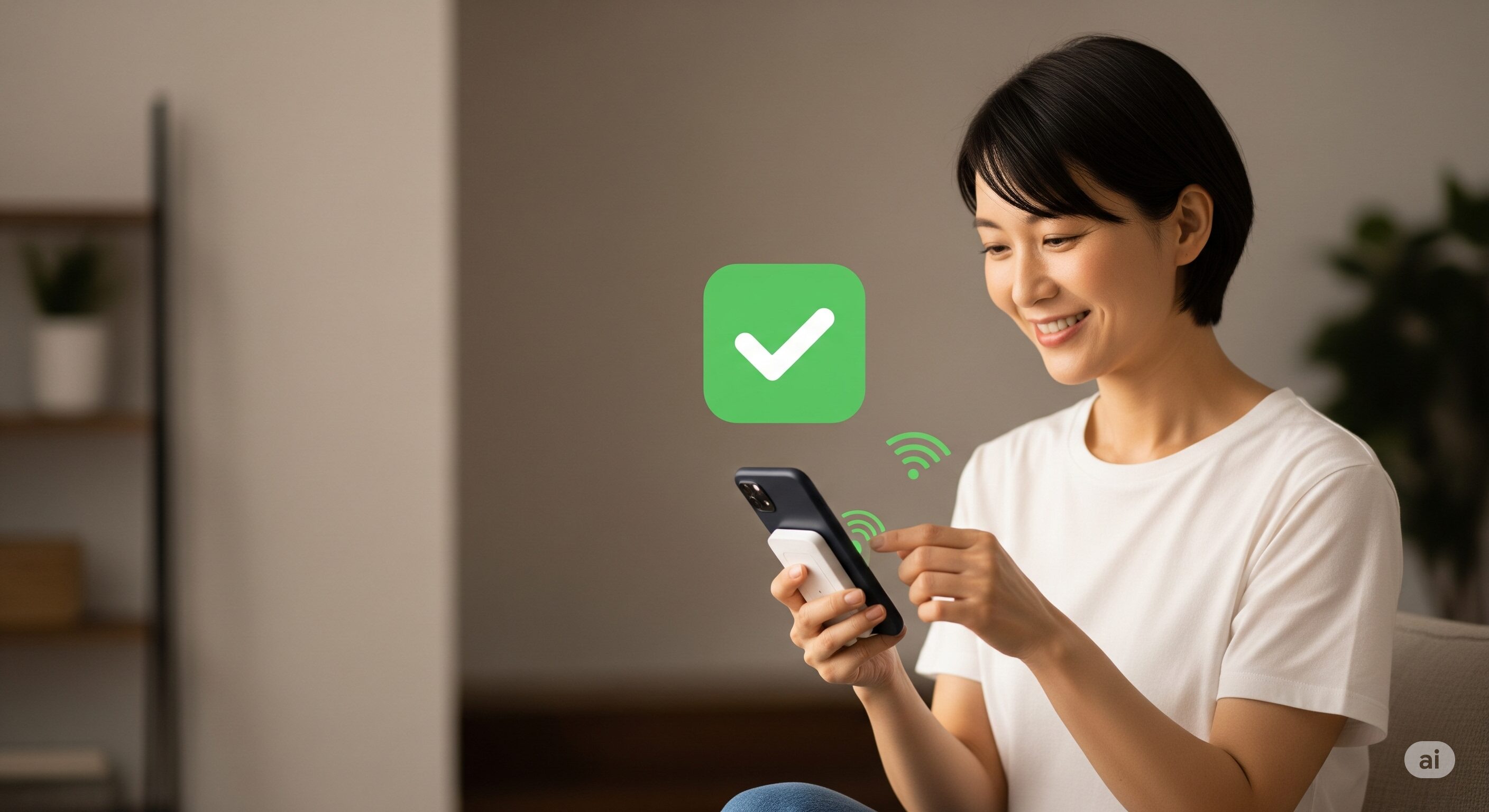 パーシーのガジェブロイメージ
パーシーのガジェブロイメージアプリの画面で「Wi-Fiに接続中です。」というメッセージが表示されたまま、くるくるとアイコンが回り続け、一向に先に進まなくなってしまうケースがあります。この状態は、ハブミニがWi-Fiルーターと通信を試み、握手(認証)をしようとしているものの、何らかの理由でそれが完了できずにタイムアウトを繰り返していることを示唆しています。
この現象の最も一般的な原因は、やはり入力したWi-Fiパスワードの誤りです。自分では正しく入力したつもりでも、一文字だけ大文字と小文字を間違えていたり、似た記号(Oと0、Iとlなど)を誤認識していたりする可能性があります。ルーター本体の側面や底面に記載されているパスワード(暗号化キー)を、スマートフォンのメモ帳などに一度書き出してみて、一字一句間違いないか確認してから再度入力するのが確実です。
パスワードに問題がないと確信できる場合、次に疑うべきはWi-Fiの電波強度の問題です。ハブミニとWi-Fiルーターの物理的な距離が離れすぎていたり、間にコンクリートの壁や金属製の家具、電子レンジなどの障害物があったりすると、電波が著しく弱まり接続が不安定になることがあります。根本的な原因を切り分けるためにも、一度、ハブミニをルーターのすぐ近く(1〜2m以内)に持ってきてから再度設定を試みてください。これで接続できれば、原因は電波強度にあったと特定できます。
「接続中です」から進まない時のチェックリスト
✅ Wi-Fiパスワードは絶対に間違っていないか?(大文字/小文字/記号)
✅ ハブミニとルーターの距離は近すぎる、または遠すぎないか?
✅ ルーターとハブミニの間に電波を遮る障害物はないか?
✅ 他のデバイス(スマホ等)は同じWi-Fiに問題なく接続できているか?
接続できない時の初期化方法 リセット手順
 パーシーのガジェブロイメージ
パーシーのガジェブロイメージ様々な対処法を試しても一向にWi-Fiに接続できない、あるいは以前は接続できていたのに突然オフラインになったまま戻らない場合、ハブミニ本体を初期化(リセット)することで問題が根本的に解決することがあります。初期化とは、本体内部のメモリに保存されているWi-Fi情報やペアリング情報などの設定をすべて消去し、工場から出荷された時と全く同じ状態に戻す操作です。これにより、ソフトウェア上の一時的な不具合や、矛盾した設定情報が原因で発生していた問題が解消される可能性があります。
ただし、初期化を行うと登録したリモコンなどの設定も消える場合があるため、これは「最終手段」と位置づけておきましょう。
ハブミニの物理リセット手順
ハブミニの物理的なリセット方法は非常に簡単です。本体の上部、または側面にあるリセットボタン(小さな穴)を探してください。この穴の奥にあるボタンを、SIMカード交換用のピンや伸ばしたクリップの先のような細いもので、約15秒間長押しします。長押ししていると、途中でLEDライトの点滅パターンが変わりますが、そのまま押し続けてください。最終的にLEDライトが速い点滅状態になれば、リセットが正常に完了した合図です。
リセットが完了したら、SwitchBotアプリ上でも一度デバイス情報を削除することをお勧めします。アプリ内で該当のハブミニの設定画面を開き、一番下にある「デバイスの削除」を選択します。これにより、アプリと本体の両方が完全にクリーンな状態になります。その後、本記事の最初で解説した「基本的な設定方法」と全く同じ手順で、デバイスの追加からWi-Fi接続をやり直してください。多くの場合、この作業によって原因不明の接続トラブルが解決します。
ルーターの再起動と設置場所の見直し
 パーシーのガジェブロイメージ
パーシーのガジェブロイメージ接続問題の原因がハブミニ側にあるとは限りません。むしろ、ネットワークの中心であるWi-Fiルーターの一時的な不調が原因であることは非常に多いです。特に、何ヶ月も電源を入れっぱなしで稼働しているルーターは、内部のメモリにエラーが蓄積され、動作が不安定になることがあります。このような場合、最も簡単で効果的な対処法がルーターの再起動です。
正しいルーターの再起動方法
再起動の手順は、まずルーターの電源ケーブルをコンセントから抜きます。ここで重要なのは、抜いてすぐに差し直さないことです。ルーター内部のコンデンサなどに溜まった電気を完全に放電させるため、少なくとも1分、できれば5分程度待ってから、再度電源ケーブルを差し込みましょう。ルーターが完全に起動し、インターネット接続を示すランプ(PPP、Internet、Globeアイコンなど)が正常に点灯するまで、さらに数分間待ちます。その後、ハブミニのWi-Fi接続をもう一度試してみてください。これだけで、嘘のようにあっさりと接続できるケースは珍しくありません。
あわせて、ルーターとハブミニの設置場所を見直すことも通信安定性の鍵となります。Wi-Fiの電波は物理的な障害物に弱く、特にコンクリート壁、金属製の扉や棚、断熱材、そして意外なことに水(水槽や花瓶など)によって著しく減衰します。総務省が公開している資料でも、電波の特性について注意喚起がなされています。(出典:総務省「Wi-Fi利用者向け簡易マニュアル」)できるだけ両者の間に障害物がなく、見通しの良い場所に設置するか、物理的な距離を近づけることで、通信の安定性が劇的に向上し、接続問題の根本的な解決に繋がります。
ハブミニのwifiが繋がらない原因別の詳細な対処法
基本的な確認事項を試しても問題が解決しない場合、より技術的な側面に目を向ける必要があります。Wi-Fiという目に見えない電波は、様々な要因によってその接続性が左右されます。ここでは、原因をさらに深掘りし、より専門的な対処法について詳しく解説していきます。
- Wi-Fiが繋がらない時の対処法は?
- Wi-Fiマークが出てるのに繋がらないのはなぜ?
- 注意点:Wi-Fiは2.4GHz帯のみ対応
- ルーターのセキュリティ設定を確認
- ハブ2 wifi つながらない時のチェック点
- ハブミニ wi fi 繋がら ない問題の総まとめ
Wi-Fiが繋がらない時の対処法は?
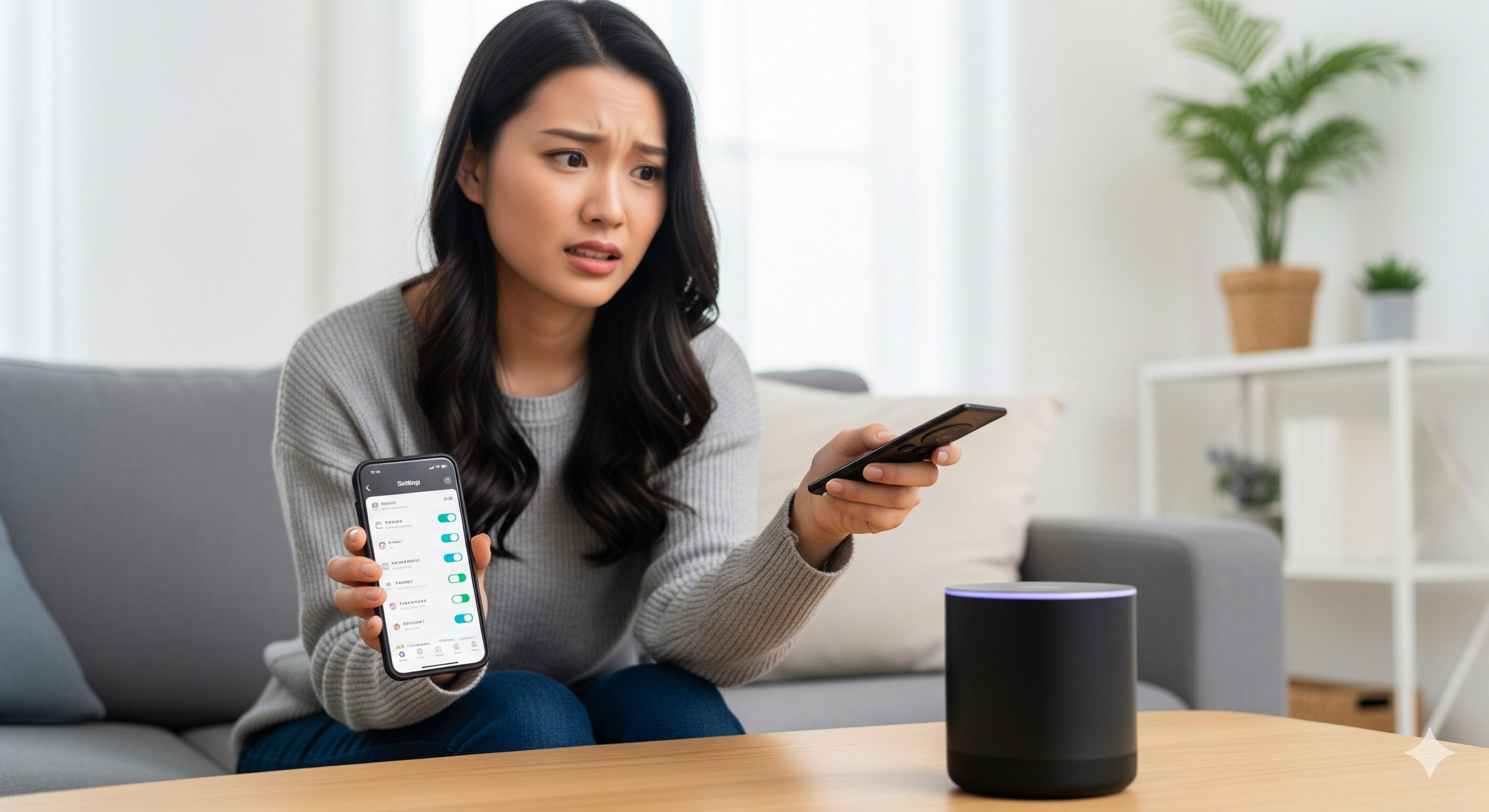 パーシーのガジェブロイメージ
パーシーのガジェブロイメージハブミニがWi-Fiに繋がらない時の総合的な対処法は、問題の「切り分け」を意識することが解決への最短ルートです。つまり、考えられる原因を一つひとつ潰していくことで、真の原因を特定するアプローチです。これまで述べてきた基本的な確認事項に加えて、より詳細な原因を探る必要があります。
問題の切り分けは、大きく分けて以下の3つの領域で考えます。
問題切り分けの3つのポイント
- ハブミニ本体の問題:初期不良や故障、ファームウェアの不具合など。
- Wi-Fiルーター側の問題:設定ミス、機能制限、同時接続数の上限、ファームウェアの古さなど。
- 電波環境の問題:距離、障害物、近隣からの電波干渉など。
まずは、Wi-Fiの周波数帯が2.4GHzであることを再確認します。次に、ルーターのセキュリティ設定がハブミニに対応しているかを見直します。さらに、ルーターに接続されているスマートフォン、PC、ゲーム機などのデバイスが多すぎて、ルーターが許容する接続上限数に達していないかも確認が必要です。古いルーターや安価なモデルでは、同時に接続できるデバイスの数に10台程度の制限がある場合があります。ルーターの取扱説明書やメーカーサイトで仕様を確認してみましょう。
また、ルーターのファームウェア(本体を制御するソフトウェア)が最新の状態であるかも重要なチェックポイントです。メーカーのウェブサイトで最新のファームウェアが公開されていないか確認し、もし古い場合は更新作業を行ってください。古いファームウェアが原因で、新しいデバイスとの互換性に問題が生じることがあります。これらの技術的な確認をすべて行っても解決しない場合は、ハブミニ本体の初期不良の可能性も視野に入れ、SwitchBotのサポートセンターに問い合わせることを検討しましょう。
Wi-Fiマークが出てるのに繋がらないのはなぜ?
 パーシーのガジェブロイメージ
パーシーのガジェブロイメージ「スマートフォンやパソコンではWi-Fiマークがしっかり表示され、問題なくインターネットに接続できている。それなのに、なぜかハブミニだけが繋がらない」という状況は、多くのユーザーを混乱させます。この現象には、いくつかの明確な技術的理由が考えられます。
最大の原因は、繰り返しになりますがWi-Fiの周波数帯の違いです。近年のスマートフォンやPCのほとんどは、2.4GHz帯と5GHz帯の両方に対応しているため、より高速で安定した5GHz帯に自動的に接続している場合があります。一方で、ハブミニは2.4GHz帯の電波しか認識できないため、同じWi-Fiルーターから発信されている電波であっても、周波数帯が違うために接続できないのです。
次に考えられるのが、ルーターの高度なセキュリティ機能である「MACアドレスフィルタリング」です。これは、ネットワーク機器一つひとつに割り振られた固有の識別番号(MACアドレス)を使い、事前に登録されたデバイス以外はWi-Fiに接続できなくする、いわば会員制クラブのような仕組みです。セキュリティ意識の高い方がこの機能を有効にしていると、新しく追加しようとしたハブミニは弾かれてしまいます。ルーターの設定画面でこの機能が有効になっていないか確認し、もし有効であれば、ハブミニのMACアドレス(アプリの設定画面で確認できます)を許可リストに登録するか、一時的にこの機能を無効にして接続を試みる必要があります。
さらに、DHCPという、ネットワークに接続してきたデバイスにIPアドレスを自動で割り当てる機能がルーター側で無効になっている場合も、ハブミニはネットワークに参加できず接続に失敗します。通常はデフォルトで有効になっていますが、ネットワーク設定をカスタマイズした覚えがある場合は、この点も確認が必要です。
注意点:Wi-Fiは2.4GHz帯のみ対応
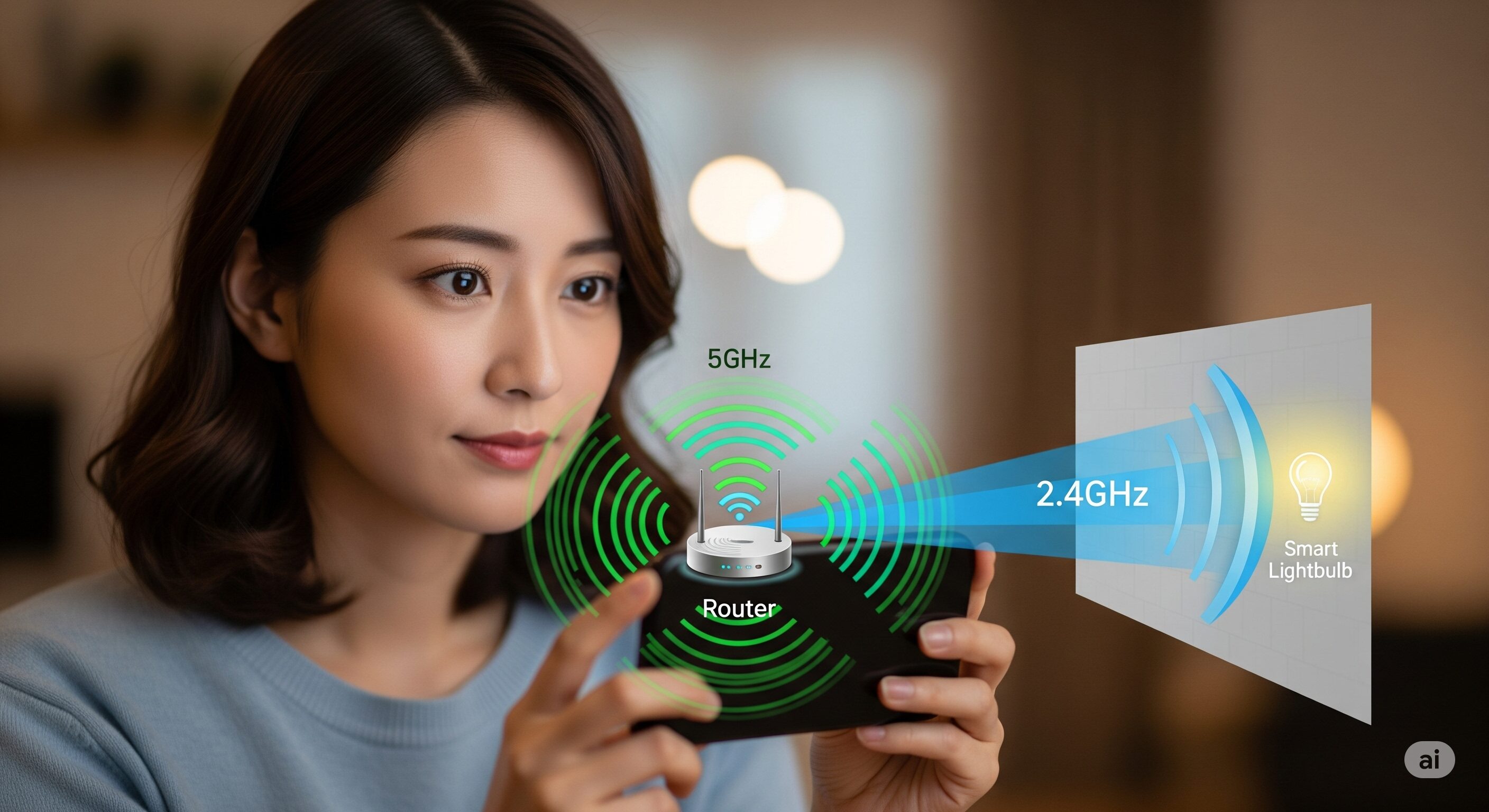 パーシーのガジェブロイメージ
パーシーのガジェブロイメージハブミニのWi-Fi接続における最も重要で、かつ最も見落とされがちな注意点は、2.4GHz帯の周波数にしか対応していないという事実です。現在のWi-Fiルーターの多くは、2.4GHz帯と5GHz帯という2種類の電波を同時に発信しています。それぞれの周波数帯には異なる特徴があり、ハブミニのようなスマートホームデバイスの多くは、電波が遠くまで届きやすいという利点やコストの観点から2.4GHz帯を採用しています。
2つの周波数帯の主な違いを正しく理解しておくことは、トラブルシューティングにおいて非常に役立ちます。大手通信機器メーカーであるバッファローの公式サイトでも、その違いが詳しく解説されています。
| 項目 | 2.4GHz帯 | 5GHz帯 |
|---|---|---|
| 通信速度 | 比較的遅い | 速い |
| 障害物への強さ | 強い(電波が回り込みやすく、壁や床を透過しやすい) | 弱い(電波が直進的で、障害物に遮られやすい) |
| 電波干渉 | 受けやすい(電子レンジ、Bluetooth、コードレス電話など多くの機器が利用) | 受けにくい(基本的にWi-Fi専用で利用されるため) |
| 主な対応機器 | スマートホームデバイス、IoT機器、古いPC・スマホ | 新しいPC・スマホ、映像ストリーミング機器、オンラインゲーム機 |
自分のWi-Fiがどちらの周波数帯かを判別するには、スマートフォンのWi-Fi設定画面で表示されるネットワーク名(SSID)を確認します。多くのルーターは、利用者が区別しやすいように、2.4GHz帯のSSIDの末尾に「-g」や「-2G」、5GHz帯のSSIDの末尾に「-a」や「-5G」といった識別子を付けています。ハブミニを設定する際は、必ずこの2.4GHz帯のSSIDを選択し、そのパスワードを入力するようにしてください。
ルーターのセキュリティ設定を確認
 パーシーのガジェブロイメージ
パーシーのガジェブロイメージWi-Fiルーターのセキュリティ設定、すなわち「暗号化方式」が、ハブミニに対応していない古い形式や最新すぎる形式になっている場合も接続に失敗します。暗号化とは、Wi-Fiの通信内容を第三者に盗み見られないようにするための鍵のようなものです。この鍵の種類が合わないと、ハブミニはルーターと通信を確立できません。
家庭用ルーターでは通常、最も普及していて互換性の高い「WPA2-PSK (AES)」がデフォルト設定になっているため、多くの場合で問題は起きません。しかし、セキュリティを意識して設定を変更した場合や、非常に古いルーターを使い続けている場合は注意が必要です。安全なインターネット利用のため、独立行政法人情報処理推進機構(IPA)も、安全なWi-Fiの利用について注意喚起をしています。
| 接続可否 | 暗号化方式 | 備考 |
|---|---|---|
| OK | WPA2-PSK (AES) | 現在最も一般的で、セキュリティと互換性のバランスが取れた推奨方式です。 |
| OK | WPA-PSK (TKIP) | WPA2より古いですが、ハブミニは接続可能な場合があります。ただしセキュリティ強度は劣ります。 |
| NG | WEP | セキュリティが非常に脆弱な、10年以上前の古い方式です。現在では使用が非推奨であり、ハブミニも対応していません。 |
| NG | WPA3 | 最新の強力な方式ですが、ハブミニのようなIoTデバイス側が対応していない場合があります。「WPA2/WPA3 mixed」モードなら接続できる可能性があります。 |
お使いのルーターの管理画面にブラウザからログインし、「無線LAN設定」や「ワイヤレスセキュリティ」といった項目から現在の暗号化方式を確認してください。もし「WPA3のみ」や「WEP」に設定されている場合は、多くのデバイスと互換性のある「WPA2-PSK (AES)」に変更することで、ハブミニが正常に接続できるようになる可能性が非常に高いです。
ハブ2 wifi つながらない時のチェック点
SwitchBotシリーズの上位モデルである「ハブ2」がWi-Fiに繋がらない場合も、基本的なチェックポイントや対処法は、これまで解説してきたハブミニと全く同じです。ハブ2も同様に2.4GHz帯のWi-Fiにのみ対応しているため、周波数帯の確認は必須となります。ルーターの再起動やセキュリティ設定の見直しも同様に有効です。
ただし、ハブ2にはハブミニにはない独自の機能が搭載されているため、いくつか追加で確認すべき点があります。ハブ2は高精度の温湿度計や照度センサー、そしてカスタマイズ可能なスマートボタンを搭載しており、より多くの処理を行っています。そのため、安定した電源供給がハブミニ以上に重要になります。SwitchBot公式サイトでも推奨されている通り、付属のUSBケーブルと、仕様を満たしたUSBアダプター(5V/2A)を使用しているかをまず確認してください。PCのUSBポートや出力の弱いアダプターからの給電では、電力不足で動作が不安定になり、Wi-Fi接続に失敗することがあります。
また、ハブ2はスマートホームの標準規格である「Matter」に対応している点が大きな特徴です。もしMatterデバイスとして設定しようとしてうまくいかない場合は、一度通常のSwitchBotデバイスとして設定を試みることで問題が切り分けられる場合があります。基本的な対処法であるルーターの再起動や、ハブ2本体のリセット(底面のリセットボタンを長押し)も、ハブミニと同様に有効な手段であることを覚えておきましょう。
ハブミニ wifi 繋がらない問題の総まとめ
ここまで、SwitchBotハブミニがWi-Fiに繋がらない原因と、その多岐にわたる対処法について詳しく解説してきました。最後に、この記事の要点を総まとめとしてリストアップします。トラブルに直面した際は、このリストをチェックリストとして活用し、一つずつ確認作業を進めてみてください。これらのポイントを冷静に確認すれば、問題解決の糸口がきっと見つかるはずです。
- SwitchBotハブミニが繋がらない場合、まずは基本的な設定手順を再確認する
- ハブミニは2.4GHz帯のWi-Fiにのみ対応しており5GHz帯には接続できない
- 設定時にはWi-FiのSSIDとパスワードを大文字小文字まで正確に入力する
- ルーターとハブミニの距離が遠い、または障害物があると電波が弱まり繋がらない
- 一時的な不具合はルーターの電源を入れ直す再起動で解消されることがある
- 他の機器は繋がるのにハブミニだけ繋がらないのは周波数帯の違いが主な原因
- ルーターのMACアドレスフィルタリング機能が有効だと接続がブロックされる
- ルーターのセキュリティ設定がWEPやWPA3のみだと接続できない可能性がある
- 暗号化方式は互換性の高いWPA2-PSK (AES)に設定されているか確認する
- 全ての対処法を試しても駄目な場合はハブミニ本体のリセットが有効な手段
- リセットは本体のリセットボタンをピンなどで15秒ほど長押しして行う
- 引っ越しなどでWi-Fi環境が変わった際はアプリからWi-Fiの再設定が必要
- 上位モデルのハブ2も接続問題の基本的な原因と対処法はハブミニと共通
- ハブ2の場合は安定した電源供給(5V/2A推奨)が確保できているかも確認する
- 最終手段としてSwitchBotのサポートセンターに問い合わせることも検討する
スイッチボット ハブミニの設定を徹底解説!Wi-Fi・リモコン登録とエラー対処
SwitchBotデバイスがオフライン?原因と解決策を徹底解説
【簡単】SwitchBotのWi-Fi変更ガイド|繋がらない時の対処法は?